Outlook je software společnosti Microsoft určený pro správu osobních údajů. Od funkcí, jako je kalendář, soubory a kontakty až po přístup k poště Microsoft, Outlook je mnohostranná aplikace. Při přihlašování do Outlook Gmailu na webu uživatelé narazili na chybu 78754 Gmailu IMAP. Tato chyba má za následek automatické vypnutí aplikace, když se klient pokusí získat přístup ke svým e-mailům na platformě Outlook. Pokud jste někdo, kdo prochází stejným problémem, že se nemůžete přihlásit ke svému účtu Outlook, jste na správném místě. Přinášíme vám perfektního průvodce, který vám pomůže důkladně se dozvědět mnoho o chybě 78754, její příčině a metodách, jak chybu Gmail 78754 Outlook opravit. Začněme tedy s učením o chybě v tomto článku.
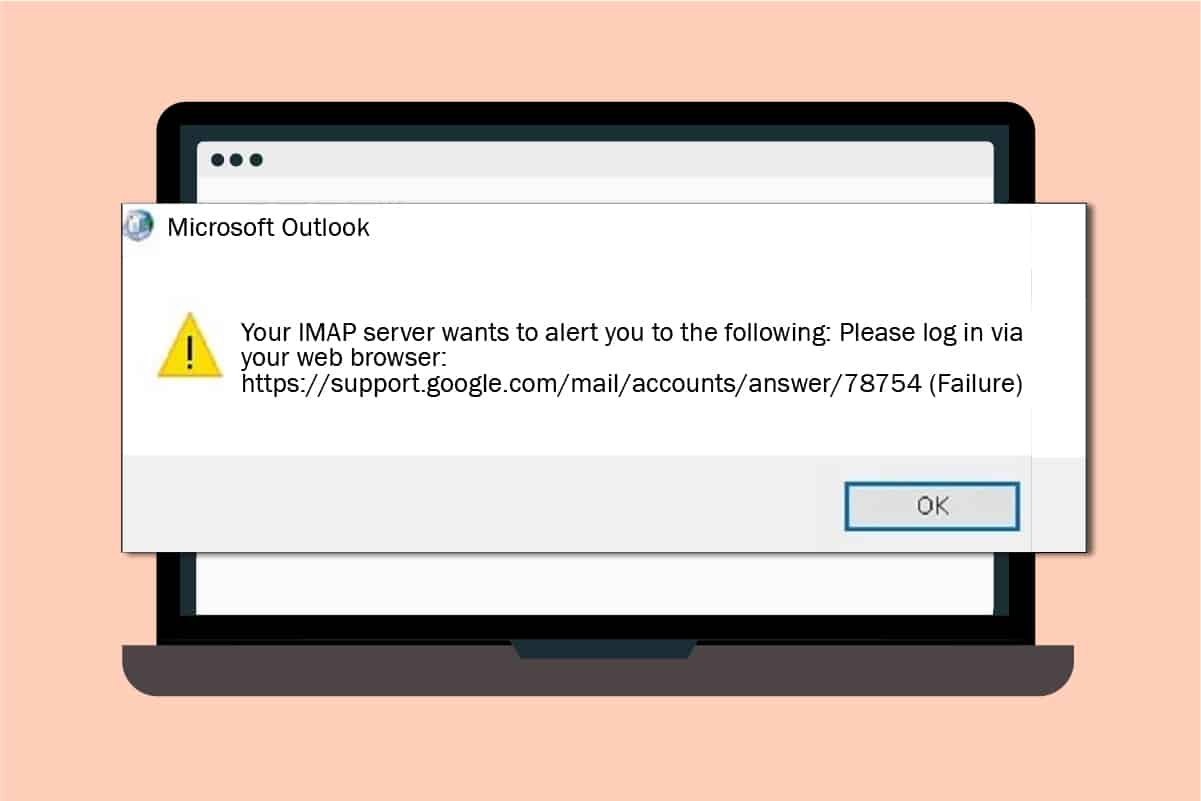
Table of Contents
Jak opravit chybu Gmail 78754 v aplikaci Outlook
Internet Message Access Protocol pomáhá při přístupu k e-mailům pro uživatele z poštovního serveru s připojením TCP nebo IP. Zprávy přečtené přes portál se ukládají na poštovní server, který lze dále organizovat na zařízení. IMAP je přístupný přes internet a lze jej použít na jakémkoli zařízení. Tato funkce umožňuje uživatelům číst jejich poštu z libovolného zařízení v kteroukoli danou chvíli.
Je to rychlý a pohodlný způsob, jak uchovávat záznamy o všech odeslaných zprávách. Pomáhá také při stahování zpráv, když na ně kliknete, aniž byste je museli stahovat. Další skvělá věc na protokolu IMAP je, že jej lze používat offline, což uživatelům přináší velkou výhodu.
Co způsobuje chybu 78754?
Nejen jeden, ale existuje několik důvodů, proč se při přístupu k poště aplikace Outlook objevila chyba 78754. Pojďme si tyto důvody stručně probrat níže:
-
Nesprávné přihlašovací údaje jsou jednou z běžných příčin chyby.
-
Další příčinou chyby je podezřelé přihlášení, když Google při pokusu o přihlášení zjistí pochybnou aktivitu, objeví se chyba 78754.
-
Dvoufázové ověření má poskytnout extra zabezpečení vašeho účtu, ale může být také překážkou při otevírání účtu Outlook.
- Může za tím být i přístup k účtu z jiného místa nebo zařízení.
-
Příčinou může být také zakázaný IMAP nebo nesprávné nastavení serveru IMAP.
-
Zastaralá aplikace Outlook je dalším z hlavních důvodů, proč zasahovat do otevírání poštovní služby.
- Jedním z mnoha důvodů může být také nesprávná konfigurace Outlooku.
Nyní, když jste pokryli téma příčiny chyby Gmail 78754 Outlook, je čas vědět, co lze udělat pro její vyřešení, takže začněme s některými z nejvyhledávanějších a nejobjednávanějších metod:
Metoda 1: Ověřte přihlašovací údaje Gmailu
Základní chybou, které většina uživatelů nevěnuje pozornost, jsou nesprávné přihlašovací údaje při přihlašování k účtu Gmail. Pokud jsou nesprávné, mohou vám s největší pravděpodobností omezit přístup k vašemu účtu Outlook. Proto si pečlivě zkontrolujte přihlašovací údaje.
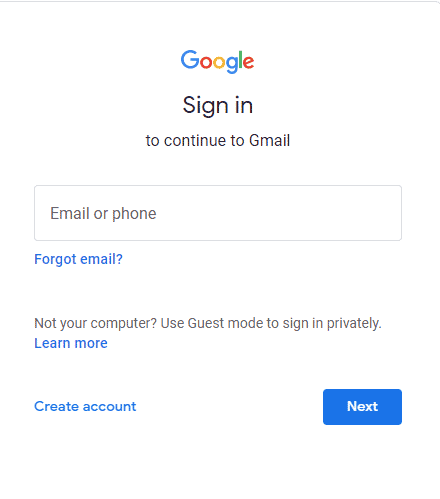
Metoda 2: Povolte protokol IMAP a povolte méně zabezpečené aplikace
Chcete-li zažít plynulé a nerušené zpracování aplikace Microsoft Outlook, musí být server IMAP zapnutý. Jeho zakázání může být důvodem, proč ve vašem systému čelíte selhání 78754. Podívejme se na kroky, které nám mohou pomoci zapnout IMAP a povolit méně bezpečné aplikace, aby Google nerozpoznal Microsoft Outlook jako jeden:
Poznámka: Nastavení méně bezpečné aplikace není k dispozici pro účty s povoleným dvoufázovým ověřením.
1. Otevřete přihlašovací stránku Gmailu na webu.
2. Vyplňte přihlašovací údaje a přihlaste se ke svému účtu Gmail.
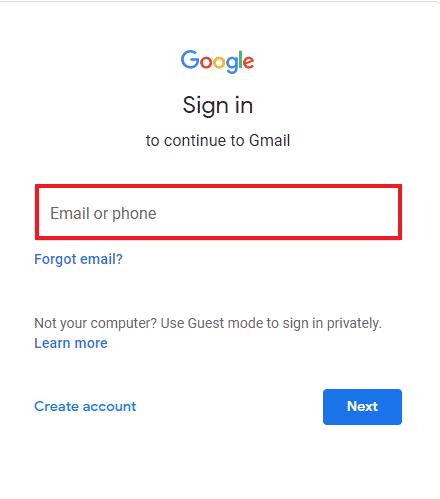
3. V účtu Gmail klikněte na ikonu ozubeného kola a z nabídky vyberte Zobrazit všechna nastavení.
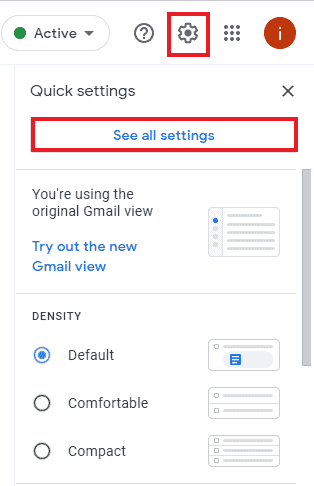
4. Vyberte kartu Přeposílání a POP/IMAP a vyberte Povolit IMAP.
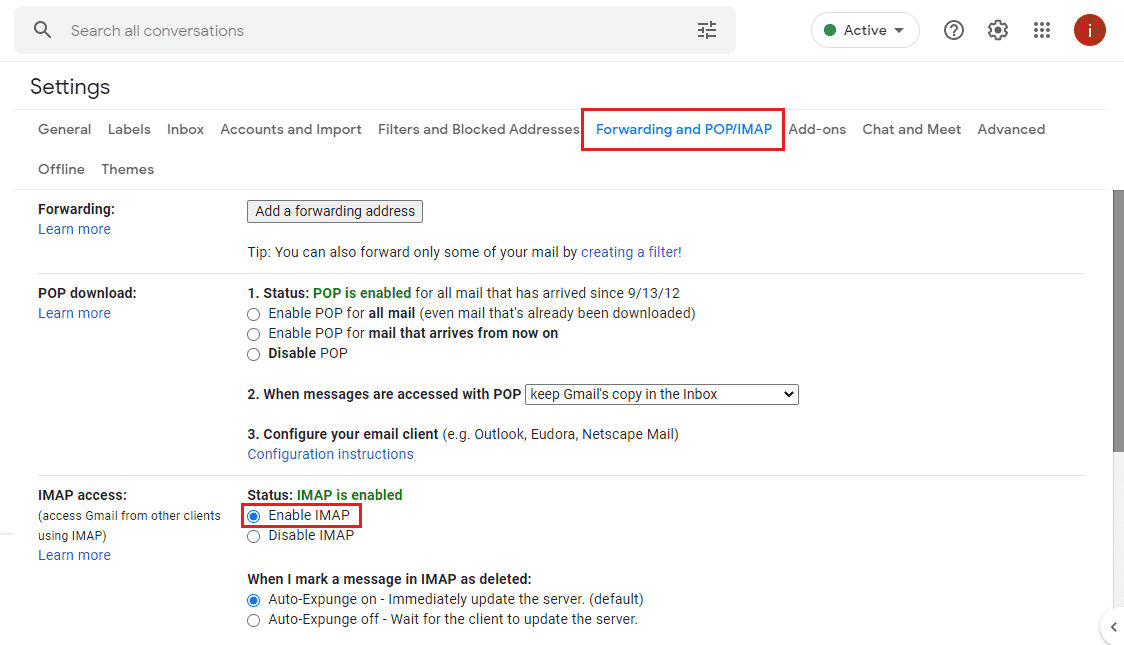
5. V dolní části vyberte Uložit změny.
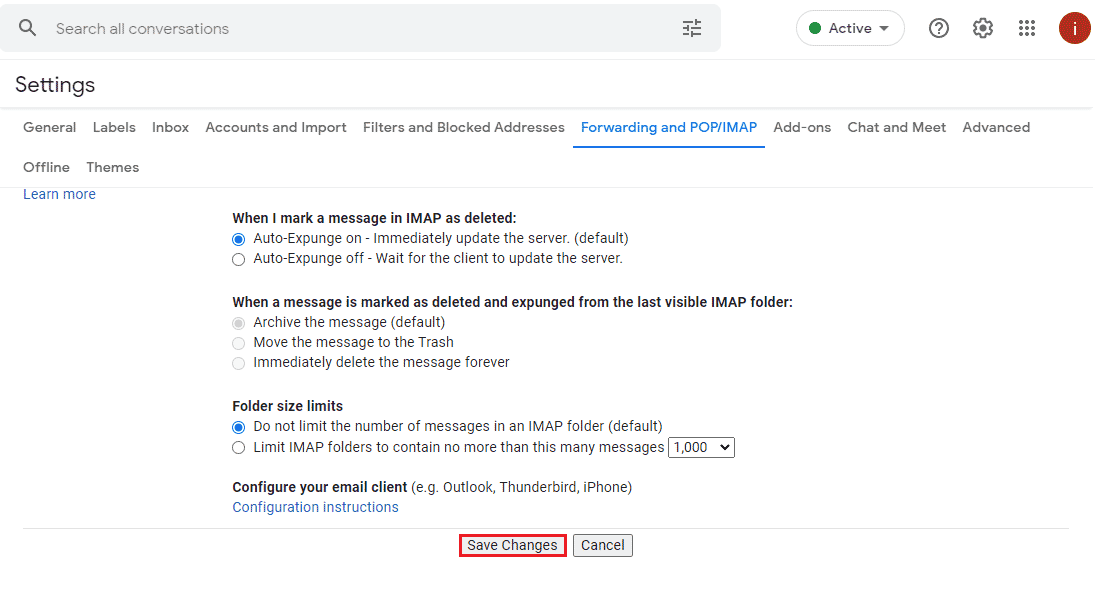
6. Dále vyhledejte možnost Povolit méně bezpečné aplikace a zapněte ji.
Pokud chyba 78754 Gmailu IMAP stále přetrvává, můžete konfigurovat Microsoft Outlook následujícím způsobem.
Metoda 3: Konfigurace aplikace Outlook
Pokud váš účet Microsoft Outlook není správně nakonfigurován, může to také vést k chybě 78754. Proto pomocí následujících kroků nakonfigurujte svůj účet správně.
1. Stiskněte klávesu Windows, zadejte outlook a stiskněte klávesu Enter.

3. Zadejte svůj e-mail a vyberte Pokročilé možnosti.
4. Vyberte možnost Nechat mě nastavit účet ručně a vyberte možnost Připojit.
5. Vyberte IMAP, POP nebo Google.
6. Ujistěte se, že jsou zapnuty servery IMAP nebo POP.
7. Použití, Server: imap. gmail. Com, Port: 993, Metoda šifrování: SSL/TLS, Vyžadovat přihlášení pomocí Secure Password Authentication (SPA): Nekontrolováno pro příchozí poštu.
8. Použití, Server: smtp. gmail. com, Port: 465, Metoda šifrování: SSL/TLS, Časový limit serveru: jeden pruh, Vyžadovat přihlášení pomocí zabezpečeného ověření hesla (SPA): Nezaškrtnuto, Server Můj odchozí (SMTP) vyžaduje ověření: Zaškrtnuto, Použít stejná nastavení jako můj server příchozí pošty : Zkontrolováno pro odchozí poštu.
9. Klepněte na tlačítko Další. Po dokončení všech kroků vyplňte své přihlašovací údaje a pokračujte kliknutím na tlačítko Připojit.
Metoda 4: Aktualizujte aplikaci Microsoft Outlook
Zastaralý účet Microsoft Outlook je dalším důvodem, kvůli kterému se na obrazovce při přihlašování k účtu objeví chyba 78754 Gmailu IMAP. Aktualizujte tedy aplikaci na nejnovější verzi:
1. Spusťte aplikaci Outlook.

2. Klepněte na kartu Soubor.
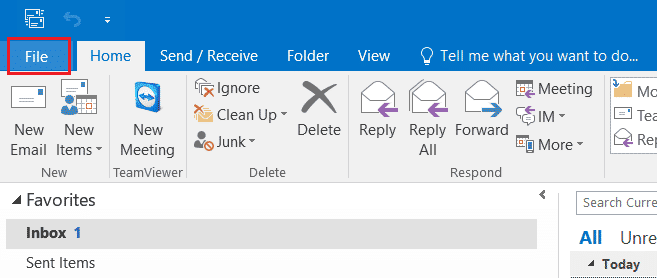
3. Z postranní nabídky vyberte Účet Office.
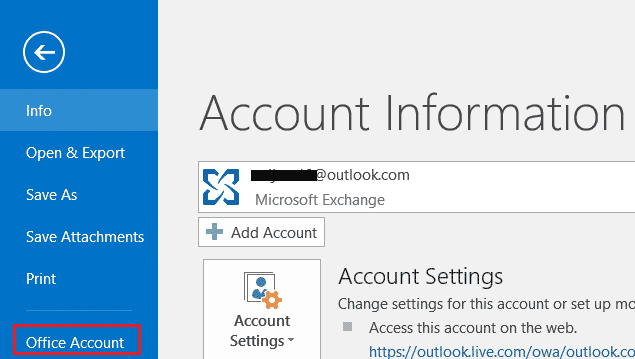
4. Klikněte na Možnosti aktualizace a vyberte Aktualizovat nyní.
5. Jakmile bude vaše aplikace Outlook aktuální, zkuste se do ní znovu přihlásit a zjistěte, zda je chyba 78754 vyřešena.
Metoda 5: Vygenerujte heslo pro konkrétní aplikaci
Dvoufázové ověření je nesmírně důležité pro zabezpečení vašich účtů, zejména účtu Gmail, kde jsou uloženy všechny důležité e-maily, soubory a data. Pokud jste pro svůj účet již povolili dvoufázové ověření, vygenerujte si heslo pro konkrétní aplikaci pro Outlook. To vám jistě pomůže s blokováním méně bezpečných aplikací, jako je Outlook ve vašem systému, Google a nakonec vám pomůže s chybou Gmail 78754 Outlook.
1. Přihlaste se ke svému účtu Gmail.
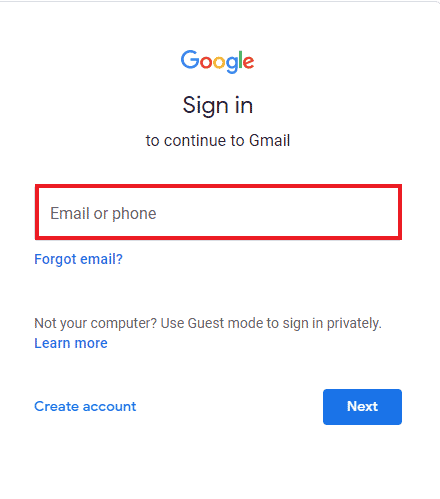
2. V prohlížeči přejděte na stránku zabezpečení Google.
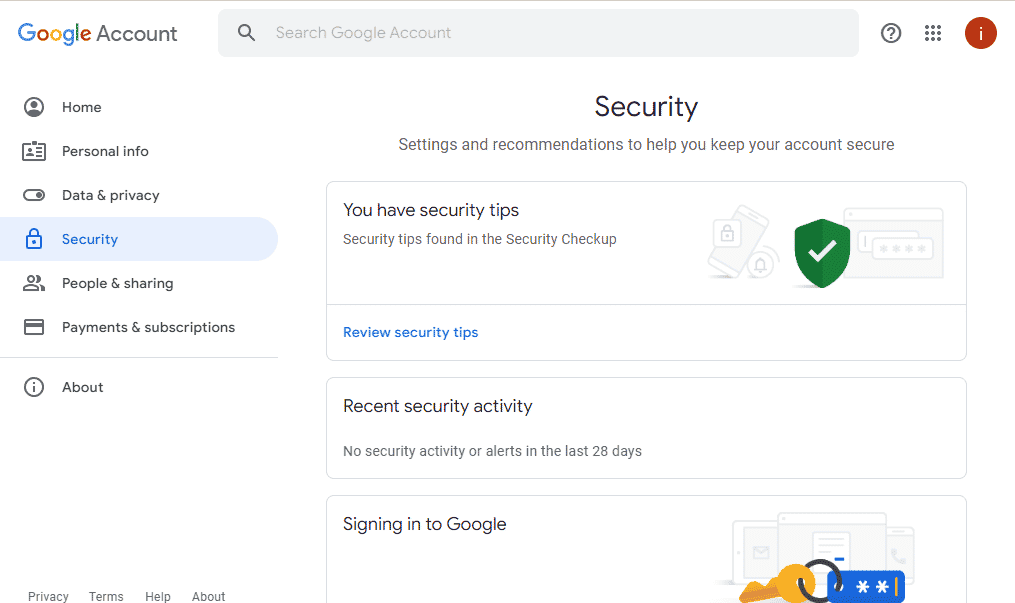
3. Vyhledejte hesla aplikací a klikněte na ně.
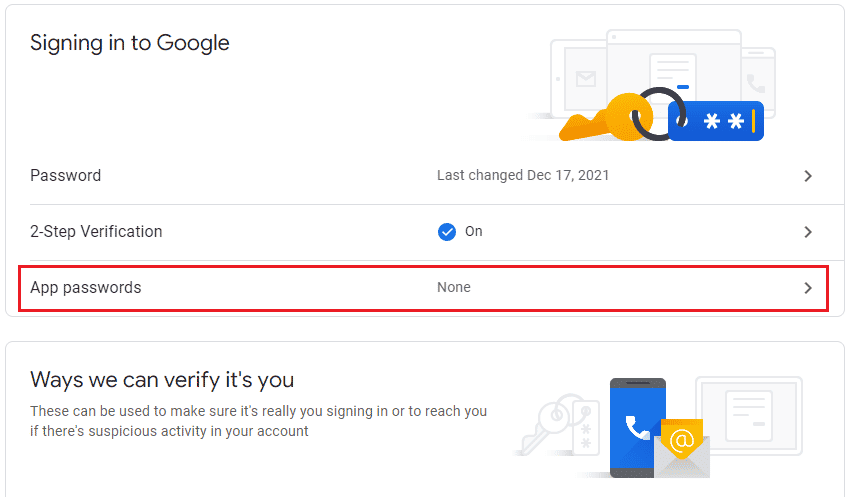
4. Zadejte své heslo pro ověření účtu a klikněte na Další.
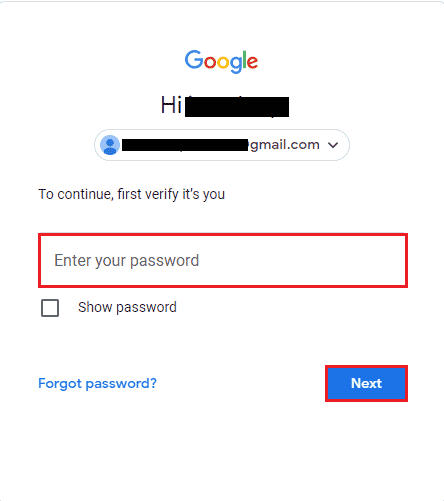
5. Klikněte na Select app a zvolte Other.
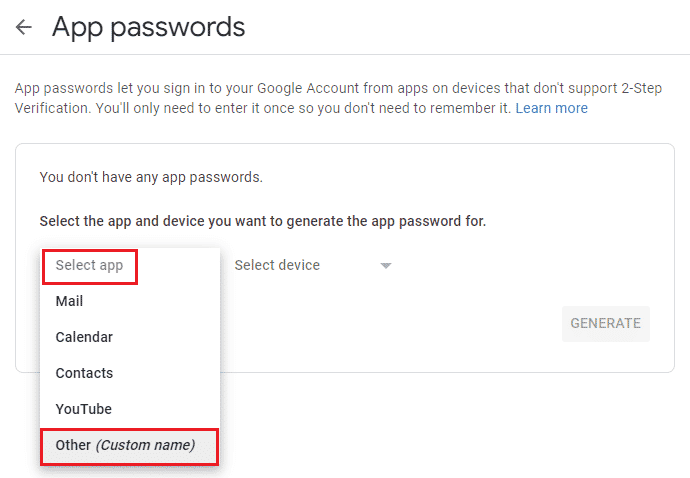
6. Otevřete Outlook a klikněte na GENEROVAT.
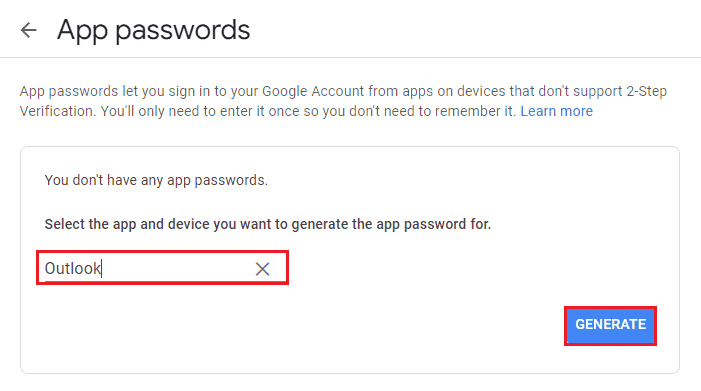
Pro aplikaci Outlook ve vašem systému bude vygenerováno nové automatické heslo. Toto heslo můžete zkopírovat a uložit pro budoucí přihlášení ke svému účtu, aniž byste narazili na chybu Gmail IMAP Error 78754.
Často kladené otázky (FAQ)
Q1. Jak mohu opravit upozornění serveru IMAP v aplikaci Microsoft Outlook?
Ans. Odstraňte přílohy s e-maily, které jste obdrželi v aplikaci Outlook. Tyto přílohy jsou hlavním důvodem výstrahy IMAP. Nezapomeňte je také vymazat z koše. Zavřete a restartujte aplikaci Outlook, abyste ji spustili bez upozornění serveru.
Q2. Proč se mi opakovaně zobrazuje chyba IMAP?
Ans. Opakované získávání chyby IMAP při používání aplikace Outlook je obvykle způsobeno připojením k internetu nebo nesprávným nastavením e-mailu. Tato chyba se také může zobrazit při přijímání e-mailu v aplikaci.
Q3. Mohu připojit svůj Gmail k Outlooku?
Ans. Ano, připojení účtu Gmail k aplikaci Outlook je možné. Můžete tak učinit přidáním přes Nastavení účtu v Outlooku.
Q4. Je IMAP pro Gmail?
Ans. Ano, Gmail poskytuje klientům protokol IMAP a umožňuje připojení k poště z počítače nebo mobilu.
Q5. Jak mohu opravit chybu IMAP Gmail?
Ans. Chcete-li opravit chybu IMAP Gmail, můžete povolit IMAP pro svůj účet Gmail v nastavení.
***
Služby Outlook jsou skutečně velmi užitečné, pokud jste běžným uživatelem aplikace a pokud narazíte na chybu 78754, může vám to narušit používání funkce e-mailu aplikace. Doufáme, že vám náš průvodce pomohl a podařilo se vám opravit chybu Gmail 78754 v aplikaci Outlook. Dejte nám vědět, která z metod vám pomohla problém vyřešit. Pokud máte další dotazy nebo nějaké cenné návrhy, které byste mohli dát, zanechte je níže v sekci komentářů.
